Photoshop使用通道混合器給狗狗摳圖(6)
文章來源于 新浪博客,感謝作者 均銘 給我們帶來經精彩的文章!設計教程/PS教程/摳圖教程2012-10-25
4。用黑色畫筆涂抹脖子處的背景。設置畫筆工具的混合模式為正常,不透明度為3%,用黑色在身體靠近毛發邊緣處涂抹,將這里罩上一層淡淡的灰色, 5.處理身體右側的白色毛發。將畫筆工具的混合模式為疊加,不透明度設
4。用黑色畫筆涂抹脖子處的背景。設置畫筆工具的混合模式為“正常”,不透明度為3%,用黑色在身體靠近毛發邊緣處涂抹,將這里罩上一層淡淡的灰色,
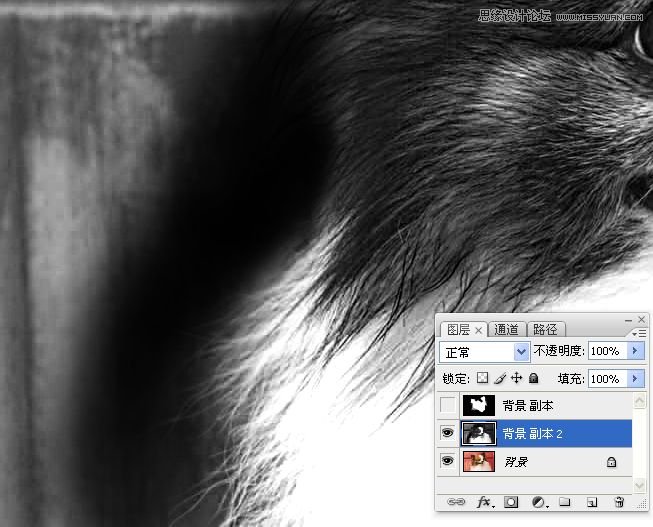
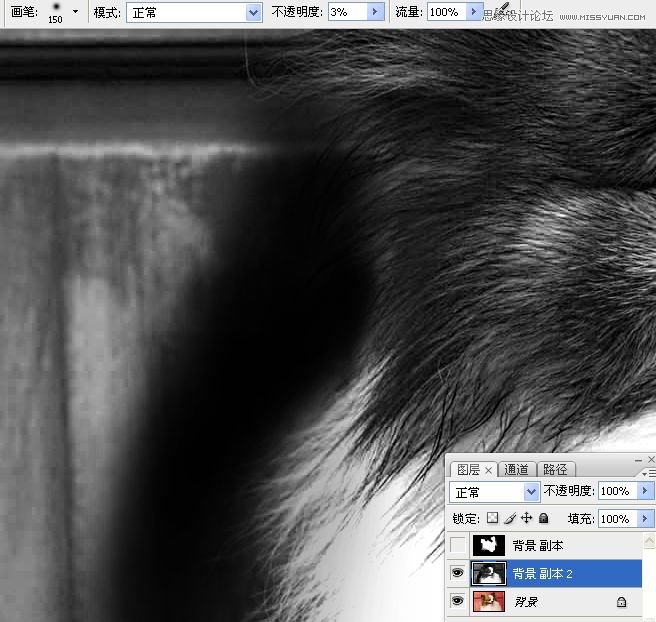
5.處理身體右側的白色毛發。將畫筆工具的混合模式為“疊加”,不透明度設置為10%,用黑色涂抹背景。將狗狗的身體內部涂抹為白色,身體外部產背景涂抹為黑色。
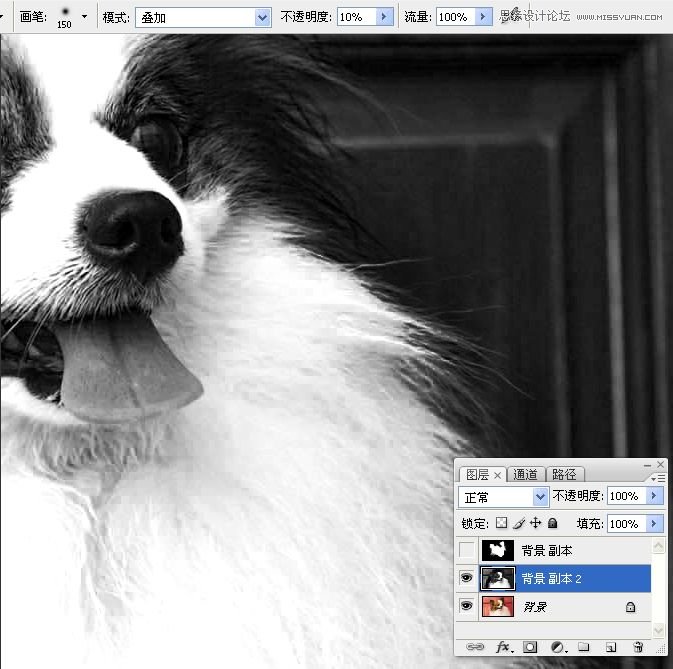
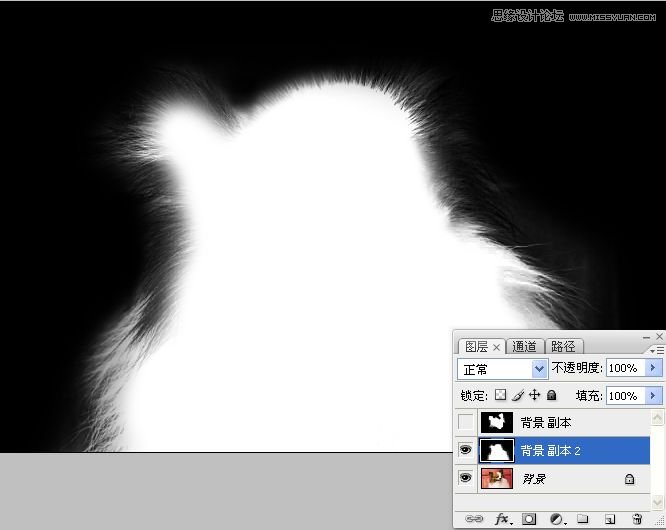
6。按下CTRL+A快捷鍵全選,按下CTRL+C快捷鍵復制圖像。新建一個通道,按下CTRL+V快捷鍵將復制的圖像粘貼到通道內。按下CTRL+D快捷鍵取消選擇,白色毛發的選區便制作完成了。
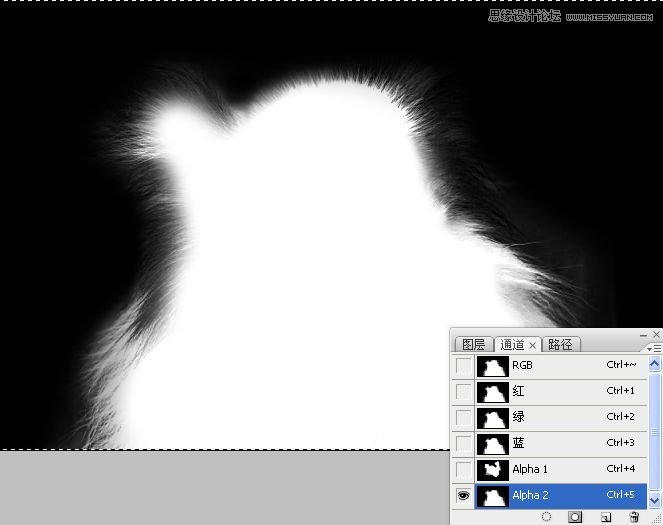
三、合并通道中的選區
1。現在狗狗棕色毛發和白色毛發的選區分別存儲在“ALPHA1”和“ALPHA2”通道中,我們需要把它們合并為一個完整的選區。單擊將通道作為選區載入按鈕,載入ALPHA2通道的選區。
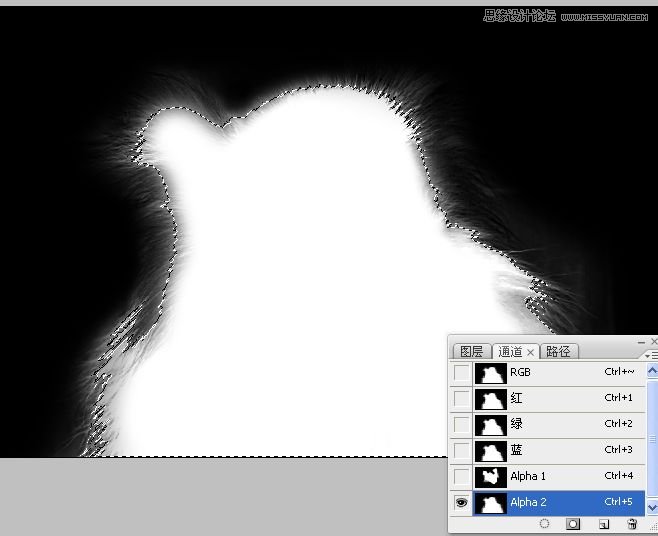
2。執行“選擇--載入選區”命令,設置如下圖。可得到“ALPHA1”和“ALPHA2”通道內選區相加的結果。
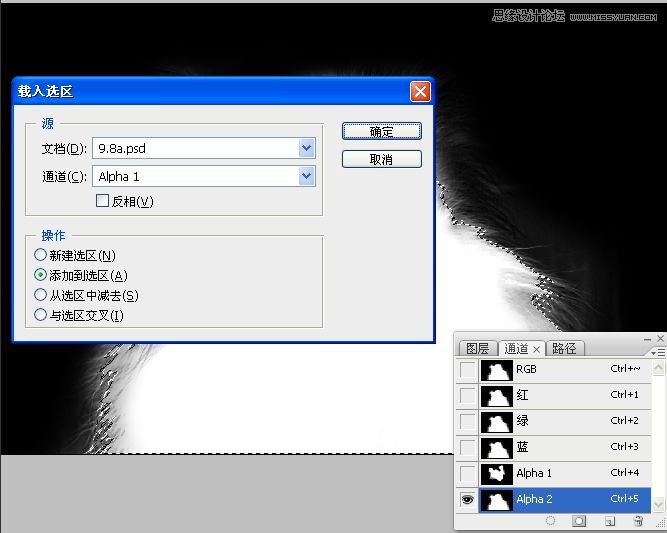
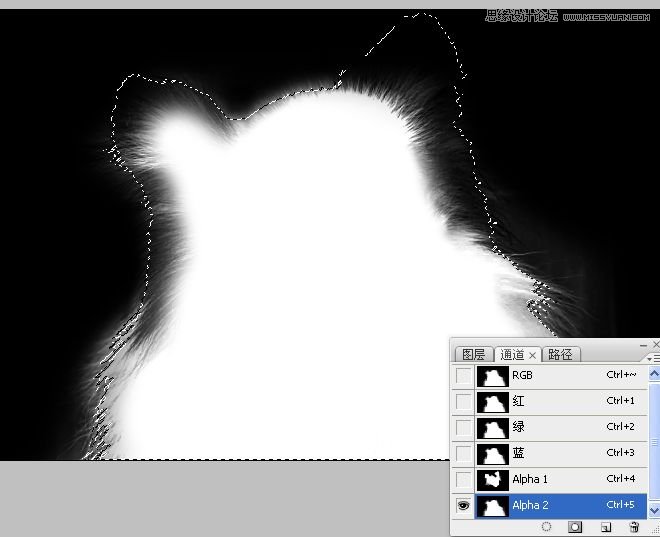
 情非得已
情非得已
推薦文章
-
 Photoshop使用通道工具摳出可愛的狗狗2020-03-15
Photoshop使用通道工具摳出可愛的狗狗2020-03-15
-
 Photoshop使用通道工具摳出逆光美女2020-03-08
Photoshop使用通道工具摳出逆光美女2020-03-08
-
 摳圖教程:詳解5種PS經典的摳圖方法2019-08-29
摳圖教程:詳解5種PS經典的摳圖方法2019-08-29
-
 Photoshop巧用通道超精細的摳兒童頭發絲教程2015-05-20
Photoshop巧用通道超精細的摳兒童頭發絲教程2015-05-20
-
 Photoshop完美摳出穿婚紗的新娘照片2013-11-07
Photoshop完美摳出穿婚紗的新娘照片2013-11-07
-
 Photoshop使用通道混合器給狗狗摳圖2012-10-25
Photoshop使用通道混合器給狗狗摳圖2012-10-25
-
 Photoshop給頭發蓬松的孩子摳圖并合成2012-06-19
Photoshop給頭發蓬松的孩子摳圖并合成2012-06-19
-
 Photoshop給白色婚紗摳圖并合成到風景照中2012-06-14
Photoshop給白色婚紗摳圖并合成到風景照中2012-06-14
-
 Photoshop詳細講解鋼筆工具在摳圖中的使用2011-08-30
Photoshop詳細講解鋼筆工具在摳圖中的使用2011-08-30
-
 Photoshop摳圖教程:摳出飄逸長發美女2011-03-30
Photoshop摳圖教程:摳出飄逸長發美女2011-03-30
熱門文章
-
 Photoshop快速摳出卷發的美女人像2021-03-04
Photoshop快速摳出卷發的美女人像2021-03-04
-
 Photoshop快速摳出卷發的美女人像
相關文章1722021-03-04
Photoshop快速摳出卷發的美女人像
相關文章1722021-03-04
-
 Photoshop使用通道工具給人像進修摳圖
相關文章11992020-03-21
Photoshop使用通道工具給人像進修摳圖
相關文章11992020-03-21
-
 Photoshop使用通道工具給美女摳圖
相關文章47892020-03-19
Photoshop使用通道工具給美女摳圖
相關文章47892020-03-19
-
 Photoshop摳出倒酒效果的玻璃杯
相關文章28452020-03-17
Photoshop摳出倒酒效果的玻璃杯
相關文章28452020-03-17
-
 Photoshop使用通道工具摳出可愛的狗狗
相關文章28972020-03-15
Photoshop使用通道工具摳出可愛的狗狗
相關文章28972020-03-15
-
 Photoshop使用通道混合器摳出茂密的樹木
相關文章10232020-03-14
Photoshop使用通道混合器摳出茂密的樹木
相關文章10232020-03-14
-
 Photoshop使用鋼筆工具摳出母子人像
相關文章10852020-03-10
Photoshop使用鋼筆工具摳出母子人像
相關文章10852020-03-10
-
 Photoshop快速摳出籃子里的貓咪
相關文章13292020-03-09
Photoshop快速摳出籃子里的貓咪
相關文章13292020-03-09
